Забележка: Тази статия свърши работата си и ще бъде оттеглена скоро. За да предотвратим проблеми от типа "Страницата не е намерена", премахваме връзките, за които знаем. Ако сте създали връзки към тази страница, премахнете ги, и така заедно ще запазим целостта на връзките в уеб.
Отстраняване на червени очи в Picture Manager
Диспечерът на картини не се поддържа в Office 2013 и по-нови версии. За информация за функциите за редактиране на снимки в Office 2016 и Office 2013 вижте Редактиране на снимки без Picture Manager.
-
Изберете картината, с която искате да работите.
-
В лентата с инструменти форматиране щракнете върху Редактиране на картини.
-
В прозореца на задачите Редактиране на картини , под Редактиране с помощта на тези инструментищракнете върху Премахване на червени очи.
-
Щракнете върху всички червени очи, които искате да коригирате.
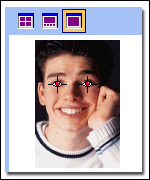
-
Ако искате да изчистите маркерите за очи, щракнете върху Начално състояние на избраните очи.
-
Когато сте готови да направите корекцията, щракнете върху OK.
-
Можете да отмените редактиране, като щракнете върху командата съответната отмяна в менюто Редактиране . Редакциите няма да се запишат, докато не ги запишете. Можете да запишете промените си веднага след като редактирате картината или по всяко време, преди да затворите Microsoft Office Picture Manager.
-
Премахването на червени очи може да се извършва само по една картина едновременно.










